Ayarlarda Gösterilmeyen Daha İyi Uyuşmazlığı Düzeltmenin 3 Yolu (08.13.25)
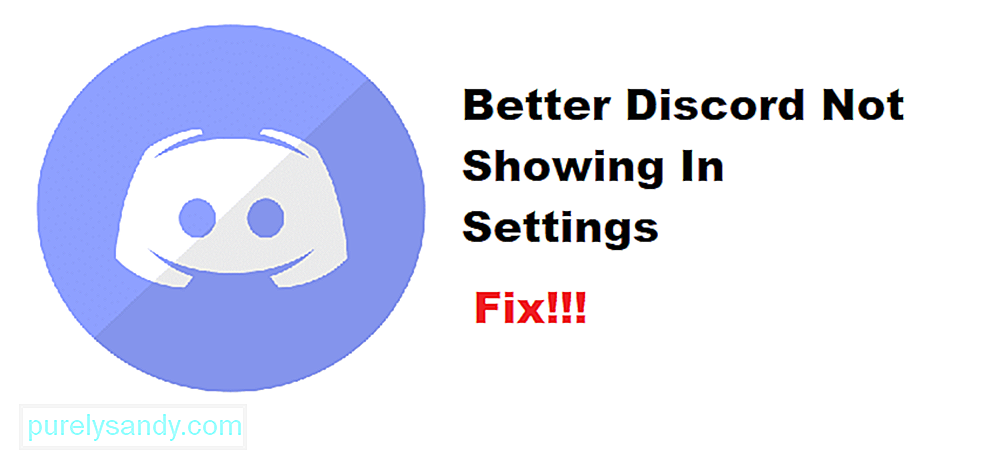 daha iyi discord ayarlarda görünmüyor
daha iyi discord ayarlarda görünmüyorBetter Discord, Discord'dan çok daha iyi özellikler sunan Discord'a popüler bir alternatif. Discord'a çok benziyor ve çalışıyor. Ancak, uygulamayı özelleştirmenize olanak tanır. Örneğin Discord'da temanızı özelleştiremezsiniz. Ancak Better Discord ile Discord'unuzda farklı temaları özelleştirmenize ve yüklemenize izin verilir.
Platform tamamen aynı şekilde çalışır. Discord'u ihtiyaçlarınıza göre özelleştirmek için özel CSS'yi de kullanabilirsiniz. Ayrıca, ifadeler ve yerleşik bir Java komut dosyası yükleyicisi gibi başka seçeneklere de sahiptir.
Popüler Uyuşmazlık Dersleri
Kullanıcılar Better Discord ile ilgili garip sorunlar yaşıyor. Çoğuna göre, Better Discord aracılığıyla ifadelere, ayarlara veya temalar gibi diğer özelliklere erişemezler. Bu, bunu düzeltmek için ne yapabilecekleri konusunda herkesin kafasını karıştırdı.
Bu hatanın oluşmasının birkaç nedeni var. Bunlardan biri, dizin dosyalarının bozuk olması ve bu nedenle oyuna erişememeleri olabilir. Bugün, bu konuyu araştıracağız. Bu sorunun nasıl kolayca çözülebileceğine dair bir takım çözümlerden bahsedeceğiz. Öyleyse başlayalım!
Bu soruna yönelik en hızlı ve en kolay düzeltmelerden biri, Better Discord'u yeniden başlatmaktır. Bunu klavyenizdeki CTRL + R tuşlarına basarak yapabilirsiniz. Bu, pencerenizdeki tüm sekmeleri başarıyla yeniden başlatır.
Bu garantili bir düzeltme olmayacak ancak birçok kullanıcı, yenilemenin Better Discord'da ayarlar sekmesini geri getirmeye gerçekten yardımcı olduğunu belirtti.
Better Discord'da bu sorunun oluşmasına neden olan eksik veya bozuk dosyalarınız olabilir. Eksik dosyalar nedeniyle Better Discord, programdaki ayarlara erişemiyor.
Bu nedenle yeni bir yeniden yükleme gerçekleştirmenizi öneririz. Tüm Better Discord dosyalarınızı tamamen kaldırmanız gerektiğinden emin olmanız gerekir. Bunu yaptıktan sonra, tüm dosyaların masaüstünden tamamen kaldırıldığından emin olmak için bilgisayarınızı yeniden başlatın. Better Discord'un en son sürümünü bilgisayarınıza indirin ve yükleyin.
Bu sorunu çözmek için yapabileceğiniz son şey şudur: Better Discord'unuza doğru eklentileri yüklemek için. Son zamanlarda, oyuncuların Better Discord'da ayarlarını görmemesine neden olan devam eden bir hata vardı. Ancak bu, bir eklenti aracılığıyla kolayca düzeltildi.
Eklentiyi şu bağlantıya giderek bulabilirsiniz: https://cdn.discordapp.com/attachments/178208945410801665/267725236349173760/tempfix.plugin.js
Son Söz
Bu makale sayesinde, Better Discord'un ayarlarda görünmemesini nasıl düzeltebileceğinize dair tüm olası yolları açıklamayı başardık.
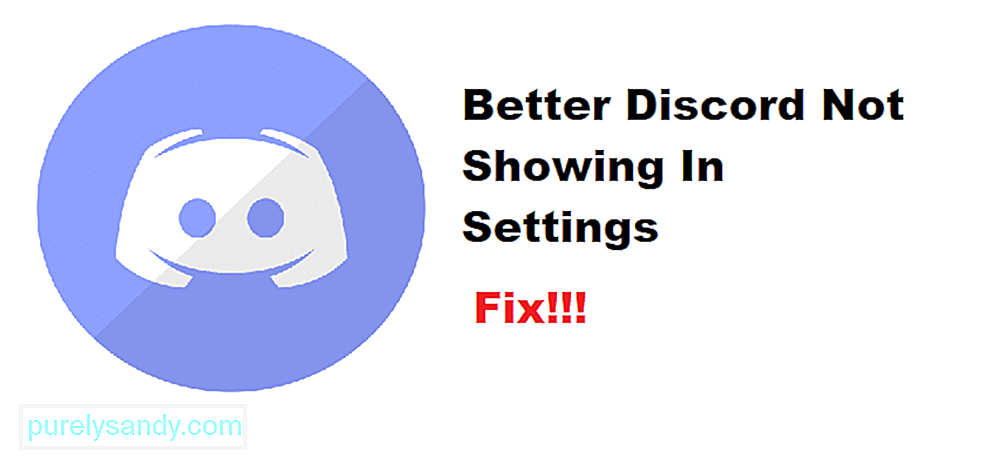
Youtube videosu: Ayarlarda Gösterilmeyen Daha İyi Uyuşmazlığı Düzeltmenin 3 Yolu
08, 2025

